WordPress 静态缓存插件众多,孰优孰劣,这里不予评判,只说一说使用率比较高的静态缓存插件WP Super Cache的基本使用方法。
插件设置
启用插件后,进入WordPress后台 → 设置 → WP Super Cache,在“WP Super Cache 设置”页面,直接打开高级选项卡。
- 在缓存功能选项,勾选“启用缓存”。
- 在缓存实现方式,勾选“简单模式”。
- 杂项,缓存限制,分别勾选:
- 为所有访客启用缓存。
- 压缩页面以便让来访者更快浏览。 (推荐)
- 缓存重建。当新缓存生成时调用缓存文件给匿名用户。 (推荐)
- 移动设备支持。(需要外部插件或者主题。参见常见问答了解更多详情)
- 首页额外检查。 (极少数情况下会停止对首页的缓存) (推荐)
插件设置选项很多,上面的选择只是我自己的习惯,在了解熟习插件功能的情况下,可以根据自己的喜好适当做出调整。
但必须勾选“移动设备支持”!否则会造成主题移动端判断函数失效。
说明
启用WP Super Cache插件后,第一次打开某个页面,可能感觉速度没有什么变化,这是因为静态缓存还没有生成,第二次打开才是缓存后的静态页面。
另外,有些童鞋安装插件后说速度根本没有变化,那是因为勾选了“禁用登录访客的缓存。 (推荐)”,登录者看到的并不是缓存后的静态页面。可以取消“禁用登录访客的缓存。 (推荐)”勾选,或者退出登录看看效果。
清理缓存
当你改变了前端主题样式或者内容,发现内容没有变化,可以清理一下静态缓存。
进入WordPress后台 → 设置 → WP Super Cache,在“WP Super Cache 设置”页面,打开“内容”选项卡,点击“删除缓存”即可。
另外,还有一个专家模式,缓存效果更佳,这里不再说明,请自行研究。


1F
很好用